Nós do Agora Jogos, iremos ensina-los a moderar comentários no youtube passo-a-passo:
Quem publica qualquer tipo de conteúdo na Internet, principalmente em canais que tenham local específico para comentários, sabe o quanto é desagradável se deparar com recados ofensivos, propagandas ou spam. No YouTube não é diferente, porém há uma forma simples de resolver este problema. Descubra abaixo como moderar comentários nos seus vídeos do YouTube.
Passo 1. Acesse o YouTube logado em sua conta;
Passo 2. Clique no ícone da sua conta (opção com o seu nome no serviço, no canto superior direito) para acessar o menu. Escolha "Gerenciador de vídeos";
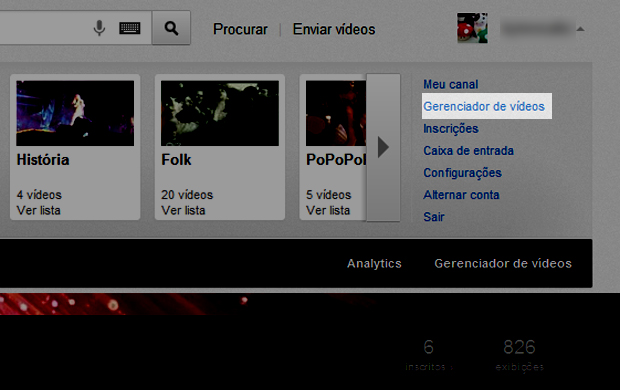 Acessando o menu do YouTube (Foto: Reprodução/Teresa Furtado)Passo 3. Uma nova tela abrirá com todos os vídeos enviados por você. Para fazer a moderação de comentários, clique em "Editar". Quando o menu aparecer, selecione "Informações e Configurações";
Acessando o menu do YouTube (Foto: Reprodução/Teresa Furtado)Passo 3. Uma nova tela abrirá com todos os vídeos enviados por você. Para fazer a moderação de comentários, clique em "Editar". Quando o menu aparecer, selecione "Informações e Configurações";
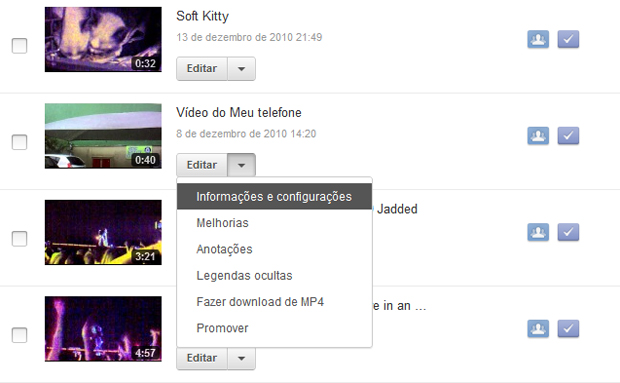 Alterando informações de vídeo no YouTube (Foto: Reprodução/Teresa Furtado)Passo 4. Na página seguinte surgirá seu vídeo com um box logo abaixo com duas abas, aperte "Configurações Avançadas";
Alterando informações de vídeo no YouTube (Foto: Reprodução/Teresa Furtado)Passo 4. Na página seguinte surgirá seu vídeo com um box logo abaixo com duas abas, aperte "Configurações Avançadas";
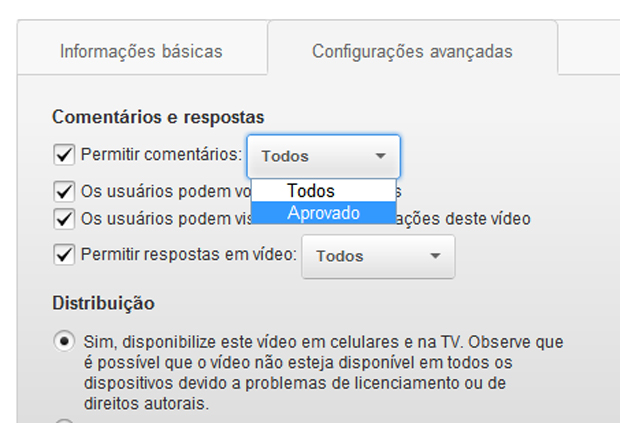 Ativando a moderação de comentários no YouTube (Foto: Reprodução/Teresa Furtado)Passo 5. O que interessa aqui é a primeira opção: "Permitir Comentários". Repare que ao lado, há um pequeno menu. Clique nele e quando o item "Aprovado" for apresentado, selecione-o;
Ativando a moderação de comentários no YouTube (Foto: Reprodução/Teresa Furtado)Passo 5. O que interessa aqui é a primeira opção: "Permitir Comentários". Repare que ao lado, há um pequeno menu. Clique nele e quando o item "Aprovado" for apresentado, selecione-o;
Passo 6. Para fazer a aprovação de comentários, basta acessar o menu (mencionado no passo 2), acessar sua "Caixa de Entrada" e clicar em "Comentários".
Feitas essas alterações, você terá que aprovar todos os comentários manualmente em cada vídeo com esse filtro. Só aparecerão respostas que foram autorizadas por você. A dica é que a cada publicação de material, o usuário já os insira com esse recurso para evitar problemas de spam e comentários ofensivos.
Quem publica qualquer tipo de conteúdo na Internet, principalmente em canais que tenham local específico para comentários, sabe o quanto é desagradável se deparar com recados ofensivos, propagandas ou spam. No YouTube não é diferente, porém há uma forma simples de resolver este problema. Descubra abaixo como moderar comentários nos seus vídeos do YouTube.
Passo 1. Acesse o YouTube logado em sua conta;
Passo 2. Clique no ícone da sua conta (opção com o seu nome no serviço, no canto superior direito) para acessar o menu. Escolha "Gerenciador de vídeos";
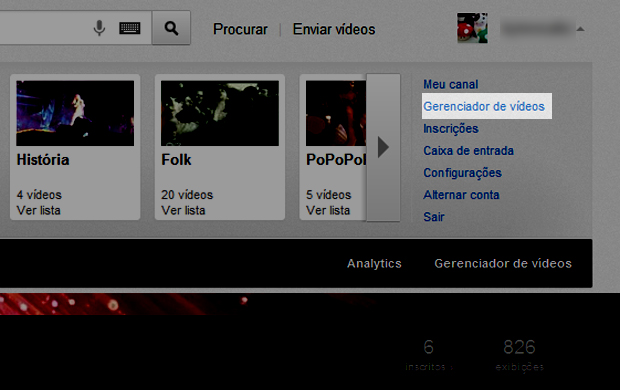 Acessando o menu do YouTube (Foto: Reprodução/Teresa Furtado)
Acessando o menu do YouTube (Foto: Reprodução/Teresa Furtado)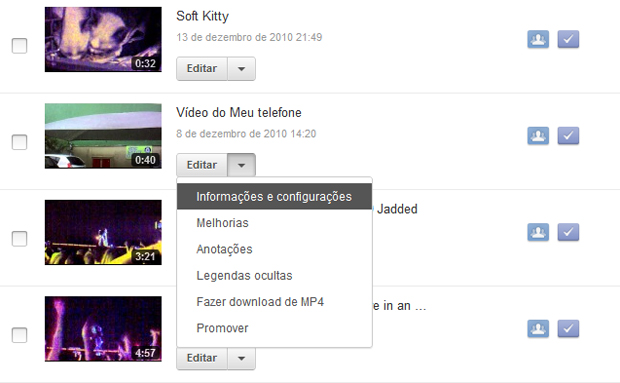 Alterando informações de vídeo no YouTube (Foto: Reprodução/Teresa Furtado)
Alterando informações de vídeo no YouTube (Foto: Reprodução/Teresa Furtado)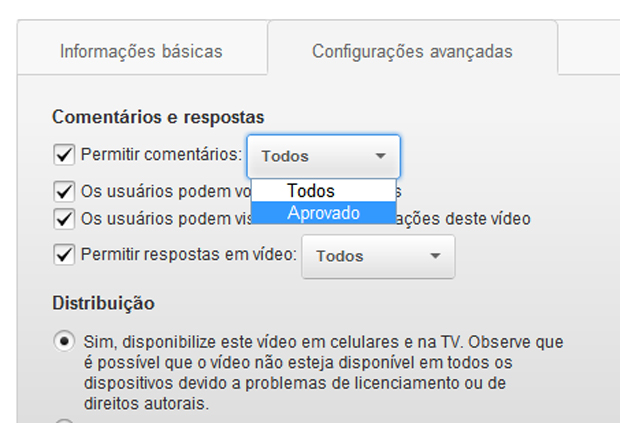 Ativando a moderação de comentários no YouTube (Foto: Reprodução/Teresa Furtado)
Ativando a moderação de comentários no YouTube (Foto: Reprodução/Teresa Furtado)Passo 6. Para fazer a aprovação de comentários, basta acessar o menu (mencionado no passo 2), acessar sua "Caixa de Entrada" e clicar em "Comentários".
Feitas essas alterações, você terá que aprovar todos os comentários manualmente em cada vídeo com esse filtro. Só aparecerão respostas que foram autorizadas por você. A dica é que a cada publicação de material, o usuário já os insira com esse recurso para evitar problemas de spam e comentários ofensivos.






0 comentários:
Postar um comentário